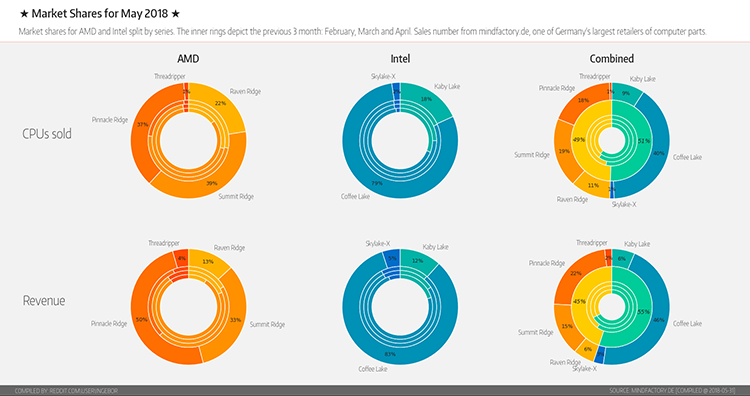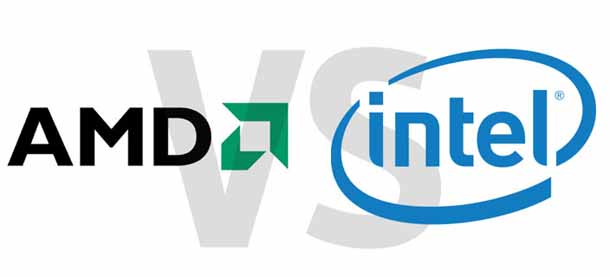Срок доставки товара в течении 1-3 дней !!!
|
|
Компьютер + Интернет + блог = Статьи, приносящие деньги. Как поменять правильно термопасту на процессоре
Как поменять термопасту на процессоре, инструкция
Как поменять термопасту на процессоре

Хотите узнать как стабильно зарабатывать в Интернете от 500 рублей в день?Скачайте мою бесплатную книгу=>> «Как гарантированно зарабатывать от 500 рублей в день»
Чтобы такие важные составляющие компьютера или ноутбука, как видеокарта и процессор не перегрелись, и не сгорели, используется термопаста.
Поскольку процессор и видеокарта имеют не совсем ровную поверхность, то между ними и вентилятором, образуется небольшое количество воздушного пространства.
Как известно воздух является плохим проводником тепла, а обе детали, имеют свойство нагреваться в процессе работы ПК. Поэтому для заполнения имеющегося пространства используется теплоотводящая паста, которую примерно раз в 1-2 года необходимо менять.
Как поменять термопасту на процессоре, инструкция
Но, как правило, это делается только тогда, когда ПК начинает сильно перегреваться. В таком случае, во время чистки компьютера или ноутбука, проводиться и замена термопасты.
Однако, стоит запомнить, что смена теплоотводящей пасты должна проводиться после каждого снятия кулера, проще говоря, вентилятора с процессора. На старую термопасту вентилятор не ставится.
Сделать это можно самостоятельно, или обратившись к специалистам в сервисный центр. Всё зависит исключительно от ваших возможностей, а также от того, находится ли ваш ПК или ноутбук на гарантии.
Поскольку если вы решитесь произвести смену теплоотводящей пасты самостоятельно, то тогда вы повредите целостность заводских пломб. А это, в свою очередь, лишает вас возможности вернуть, или обменять некачественный товар, в случае серьёзной поломки.
Также замена термопасты требует аккуратности и внимательности, так как её неправильное нанесение может привести к порче видеокарты или процессора, с последующей заменой данных деталей.
В данной статье речь пойдёт о том, как правильно сделать замену термопасты самостоятельно, а также о том, что для этого потребуется.
Выбираем материал
При собственноручной смене теплоотводящей пасты в компьютере или ноутбуке, можно столкнуться с таким вопросом, а какую из них лучше всего покупать и насколько её хватит.
Первое, что хочется сказать в этом случае, так это то, что покупать следует только качественный товар. Так как от качества термопасты зависит очень многое, в том числе и частота её смены из-за высыхания.
Среди теплоотводящих паст отечественного производства наибольшей популярностью пользуется КТП-8.
Также неплохим вариантом являются следующие термопасты:
- Arctic Cooling MX-3.
- АлСил-3.
- Titan Silver Grease.
- Zalman ZM-STG1/2.
- Gelbit GC-Extreme.
- Noctua NT.
- Asus Thermal Extremely.
Подобный материал можно приобрести в специализированных компьютерных магазинах или супермаркетах, осуществляющих продажу бытовой техники.
Также, теплоотводящую пасту можно приобрести в Интернет-магазине. Одного тюбика хватает на долгий период использования, главное следите за сроком её годности.

Подготовительные работы
Столкнувшись с вопросом, как поменять термопасту на процессоре, после приобретения теплоотводящего материала, можно приступать к работе.
Имейте в виду, что процесс замены термопасты, является достаточно кропотливым и перед тем как переходить к решению основного вопроса, потребуется сделать несколько важных подготовительных работ:
- Для начала определите, необходимо ли вообще делать замену теплоотводящей пасты при помощи приложения Speccy. Данная программа, позволит вам определить до какой температуры в процессе работы ПК или ноутбука нагревается процессор, а затем вы можете сравнить показатели с допустимой нормой на сайте его произв
ingenerhvostov.ru
Как правильно поменять термопасту на процессоре?
Что делать, если ваш компьютер начинает излишне нагреваться? Не исключено, что потребуется очистка кулера и замена термопасты. Вот только каким образом ее менять? Для новичка это та еще загадка. И сегодня мы вместе с вами ее разгадаем, пополнив свою копилку знаний и сэкономив немного наличных. Готовы? Тогда поехали…
Для чего нужна термопаста?
Термопаста обладает высокой теплопроводностью, что обеспечивает улучшение теплообмена между процессором и радиатором компьютера. В этом ее главная функция –равномерное распределение тепла между двумя нагревающими поверхностями. Из отечественных производителей можно отметить пасты КПТ – 8 и АлСил – 3. И перед тем, как наносить термопасту на процессор, нужно узнать, стоит ли это делать.
Нужна ли замена?
Для того, чтобы узнать, нужно ли вам менять термопасту на процессоре, можно проделать следующие действия:
1. Скачиваем и устанавливаем программу «Speccy». Запускаем ее и ждем, пока программа просканирует и определит вашу систему;
2. Смотрим и копируем название центрального процессора. После этого заходим на сайт производителя и вставляем это название в поисковую строку;
3. Заходим в характеристики (конфигурации/ спецификации) и находим там максимальную температуру для вашего процессора. Сравниваем показатель с цифрой в программе, и делаем вывод в необходимости или ненадобности смены термопасты.
При проверке желательно нагрузить процессор. Для этого можно включить игру или открыть множество вкладок. И если при этом цифра температуры в программе показывается оранжевым или красным цветом, значит термопаста для процессора просто необходима. Если цвет зеленый – все в порядке, и замену можно отложить. Хотя, можно сделать и для профилактики, потому что многие производители экономят на таких «мелочах».
Как поменять термопасту?
Замена на ноутбуке, как и замена на «системнике», начинается со снятия крышки корпуса. Затем, мы аккуратно, покачивая из стороны в сторону, отсоединяем кулер (вентилятор) и радиатор от материнской платы. Если на вентиляторе скопилось много пыли, ее необходимо убрать с помощью влажной салфетки, кисточки или тряпки. При этом важно не допустить попадания влаги, даже незначительной, внутрь вашего компьютера.
Старую термопасту необходимо убрать. Для этого вынимаем процессор, после чего тканью или влажной салфеткой убираем старый слой. Чистую поверхность можно протереть спиртом (обезжиривание), главное, чтобы она была полностью сухой. Если термопаста застыла, можно попробовать оттереть ее обычным ластиком или деревянной линейкой. Но делать это нужно крайне аккуратно.
Нанесение пасты
Заливать термопастой процессор не нужно. Будет достаточно одной небольшой полоски. Наносим ее на процессор, и при помощи пластиковой карточки выравниваем слой, заполняя все невидимые глазу неровности. Не оставляем пустых мест. Еще раз: больше - не значит лучше! Толстый слой не обеспечит лучшей теплопроводности, скорее наоборот. После этого устанавливаем все обратно и прикручиваем корпус на место.
Излишки термопасты, вышедшие при прижатии поверхностей, лучше удалить. Наносить пасту сразу на две поверхности нет необходимости. А вот быть аккуратным – очень даже желательно! Потому что попадание пасты на материнскую плату может привести к сбоям в ее работе. Разбор и сборку корпуса и деталей компьютера также стоит делать крайне аккуратно. Желательно, руководствуясь инструкцией с сайта или соответствующим видео.
Замена пасты для видеокарты
Если это ноутбук, то для начала стоит вынуть батарею. Затем мы раскручиваем все болты, держащие крышку кулера, и добравшись до видеокарты, аккуратно вынимаем ее из ноутбука, подцепив один из краев. Удаляем старые остатки пасты с чипа и радиатора, оставляя чистую и гладкую поверхность. После чего наносим пасту тонким слоем на видеочип, и собираем всю конструкцию обратно.
Важно: самостоятельная замена термопасты может лишить вас гарантии на ваш компьютер. А это означает, что при возникновении сложностей в работе ПК, вам придется решать этот вопрос за свои деньги. Поэтому перед тем, как проводить подобные процедуры, внимательно подумайте об их необходимости.
Альтернатива термопасте (для ноутбука)
Новая термопаста для ноутбука избавляет от перегрева, но доставляет много хлопот при замене. Есть более простой вариант – купить охлаждающую подставку. Она обеспечит дополнительную вентиляцию и избавит от необходимости внутренних вмешательств. Хотя, рано или поздно, пасту менять все равно придется. Поэтому это решение можно отнести к разряду временных. Подходящую подставку, как и термопасту, вы можете купить в интернет – магазине.
На этом наше небольшое путешествие в компьютерный мир подходит к завершению. Мы узнали, как определить перегрев, как наносить пасту и стоит ли это делать, а также о том, какую альтернативу можно использовать в качестве замены этому процессу. Для новичка этой информации более, чем достаточно. А если нет, ты можешь задать свой вопрос в комментариях.
ultra52.satom.ru
Как правильно заменить термопасту на процессоре ноутбука
- Домой
- Статьи
- Компьютерное железо
- Как правильно заменить термопасту на процессоре ноутбука
Это руководство объясняет, как поменять термопасту на процессоре (CPU) в ноутбуке, для уменьшения температуры процессора.
Термопаста должна наносится на верхнюю сторону процессора ещё до установки радиатора с тепловыми трубками. Термопаста помогает более эффективно проводить тепло от процессора к тепловым трубкам и без неё в микроскопические неровности попадал бы воздух и уменьшал бы теплопроводность.
В некоторых ноутбуках можно снять радиатор с тепловыми трубками без снятия вентилятора с процессора. В моем случае я должен был сначала снять вентилятор.
Нажмите для увеличения изображенияВ большинстве случаев радиатор процессора крепится четырьмя винтами или более.
Вам придется снять или ослабить эти винты.
Нажмите для увеличения изображенияОсторожно поднимите радиатор.
В моем примере, один радиатор охватывает две детали ноутбука: процессор и чип видеокарты ATI. Это встречается не очень часто, восновном в ноутбуках с дискретными видеокартами. Во многих ноутбуках радиатор охватывает только сам процессор, или процессор и чип северного моста.
Нажмите для увеличения изображенияТермопаста (термопрокладка) ATI чипа отличается от термопасты на процессоре, оня выглядит как голубая жевательная резинка. Я не собираюсь заменять термопасту (термопрокладку) чипа ATI, потому что она, мягкая и пластичная и выглядит нормальной.
Термапаста центрального процессора, напротив, выглядит сухой и жесткой - она требует обязательной замены.
Нажмите для увеличения изображенияТермопаста так высохла, что мне пришлось использовать плоскую отвертку, чтобы отделить её от радиатора.
Примечание: Я предложил бы использовать что-то более мягкое, может быть кусок пластика, потому что отвертка делает царапины на радиаторе.
Нажмите для увеличения изображенияОчистите радиатор и процессор используя для этого 99% спирт и мягкую ткань или лучше кусочек ваты.
Нажмите для увеличения изображенияТеперь теплоотвод процессора чист и готов к установке.
Нажмите для увеличения изображенияНанесите небольшое количество новой термопасты на верхнюю сторону процессора. Необходимо нанести её достаточно, чтобы покрыть чип процессора (черный квадрат в центре), но не сильно много. Постарайтесь нанести её так, чтобы кристалл процессора был равномерно покрыт слоем не более одного миллиметра.
Нажмите для увеличения изображенияТеперь можно установить радиатор и закрепить его, затянув винты в порядке 1-2-3-4. Винты закручивайте по кругу так, чтобы радиатор оседал равномерно. Сделайте несколько оборотов винта №1, затем несколько оборотов винта №2 и так далее. Потом снова винта №1, №2, №3, №4, №1, №2 и так далее пока все винты не будут затянуты полностью.
Нажмите для увеличения изображенияТеперь устанавливайте вентилятор, все крышки корпуса ноутбука и закручивайте все винты.
Источник: www.insidemylaptop.com
Перевод: Попов Вадим
Близкие по теме статьи:
www.sector.biz.ua